
ਆਈਪੈਡ ਵਿੱਚ ਅਕਸਰ ਵੱਡੀ ਗਿਣਤੀ ਵਿੱਚ ਐਪਲੀਕੇਸ਼ਨਾਂ ਅਤੇ ਫਿਲਮਾਂ ਨੂੰ ਡਾ download ਨਲੋਡ ਕਰਨ ਲਈ ਵਰਤਿਆ ਜਾਂਦਾ ਹੈ. ਕਈ ਵਾਰ ਗੋਲੀ ਭਾਰ ਦਾ ਸਾਹਮਣਾ ਨਹੀਂ ਕਰੇਗੀ ਅਤੇ ਕੰਮ ਕਰਨਾ ਬੰਦ ਨਹੀਂ ਕਰ ਸਕਦੀ. ਕੁਦਰਤੀ ਤੌਰ 'ਤੇ, ਇਸ ਨੂੰ ਸੇਵਾ ਵਿਚ ਰੱਖਣਾ ਜ਼ਰੂਰੀ ਨਹੀਂ ਹੈ, ਬੱਸ ਇਕ ਰੀਬੂਟ ਕਰੋ.
ਆਈਪੈਡ ਨੂੰ ਮੁੜ ਚਾਲੂ ਕਰੋ.
ਹਾਲਾਂਕਿ ਆਈਓਐਸ ਸਿਸਟਮ ਇਸਦੇ ਨਿਰਵਿਘਨ ਅਤੇ ਨਿਰਵਿਘਨ ਕਾਰਵਾਈ ਲਈ ਮਸ਼ਹੂਰ ਹੈ, ਕਈ ਵਾਰ ਐਪਲ ਉਪਕਰਣ ਲਟਕਦੇ ਅਤੇ ਬ੍ਰੇਕ ਕਰਦੇ ਹਨ. ਜੇ ਆਈਪੈਡ ਨੂੰ ਲਟਕਾਇਆ ਗਿਆ ਹੈ, ਇੱਕ ਸਧਾਰਣ ਜਾਂ ਜ਼ਬਰਦਸਤੀ ਮੁੜ-ਚਾਲੂ ਜਾਂ ਫੈਕਟਰੀ ਸੈਟਿੰਗਾਂ ਤੇ ਰੀਸੈਟ ਕਰਨ ਵਿੱਚ ਸਹਾਇਤਾ ਕਰਦਾ ਹੈ.
ਜਦੋਂ ਆਈਪੈਡ ਪੂਰਾ ਹੋਣ ਤੋਂ ਬਾਅਦ ਚਾਲੂ ਨਹੀਂ ਹੁੰਦਾ, ਤਾਂ ਜਾਂਚ ਕਰੋ ਕਿ ਇਸ ਨੂੰ ਕਾਫ਼ੀ ਚਾਰਜ ਕੀਤਾ ਗਿਆ ਹੈ. ਅਜਿਹਾ ਕਰਨ ਲਈ, ਟੈਬਲੇਟ ਨੂੰ ਨੈਟਵਰਕ ਨਾਲ ਕਨੈਕਟ ਕਰੋ. ਜੇ ਆਈਕਾਨ ਸਕ੍ਰੀਨ ਤੇ ਦਿਖਾਈ ਦੇਵੇਗਾ, ਜਿਵੇਂ ਕਿ ਹੇਠਾਂ ਦਿੱਤੇ ਸਕ੍ਰੀਨਸ਼ਾਟ ਵਿੱਚ, ਲੋੜੀਂਦੇ ਰੀਚਾਰਜ ਕਰਨ ਲਈ 5-10 ਮਿੰਟ ਦੀ ਉਡੀਕ ਕਰੋ.
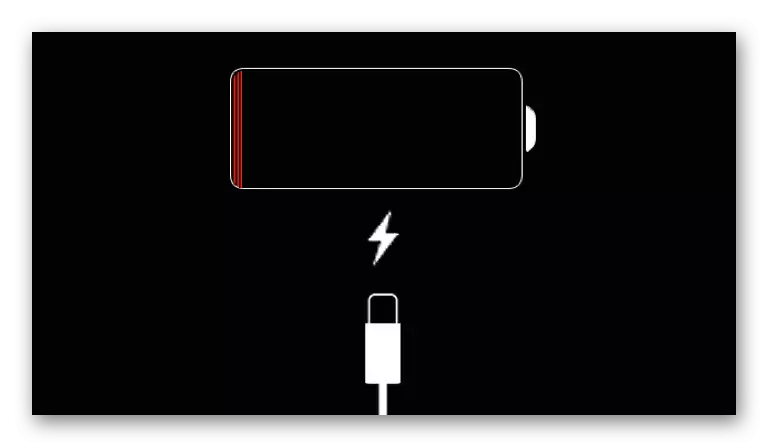
ਇਹ ਵੀ ਪੜ੍ਹੋ: ਆਈਪੈਡ ਜੇ ਪਾਸਵਰਡ ਭੁੱਲ ਗਏ
1: ੰਗ 1: ਸਟੈਂਡਰਡ ਰੀਬੂਟ
ਜੇ ਇੱਕ ਨਾਬਾਲਗ ਸਿਸਟਮ ਅਸਫਲ ਹੋ ਜਾਂਦਾ ਹੈ, ਇੱਕ ਸਧਾਰਣ ਰੀਬੂਟ ਪਾਵਰ ਬਟਨ ਵਿੱਚ ਸਹਾਇਤਾ ਕਰ ਸਕਦਾ ਹੈ. ਇਹ ਡਿਵਾਈਸ ਦੇ ਸਿਖਰ ਤੇ ਸਥਿਤ ਹੈ. ਜਦੋਂ ਤੱਕ ਵਿੰਡੋ "ਬੰਦ" ਸ਼ਿਲਾਲੇਖ ਦੇ ਨਾਲ ਪ੍ਰਦਰਸ਼ਿਤ ਹੋਣ ਤੱਕ ਦਬਾਓ ਅਤੇ ਹੋਲਡ ਕਰੋ.

ਆਈਪੈਡ ਬੰਦ ਕਰਨ ਲਈ ਸਵਿੱਚ ਨੂੰ ਸੱਜੇ ਪਾਸੇ ਸਲਾਈਡ ਕਰੋ. ਜੇ ਡਿਵਾਈਸ ਨੇ ਸੁਣਿਆ ਹੈ, ਥੋੜਾ ਇੰਤਜ਼ਾਰ ਕਰੋ, ਅਤੇ ਫਿਰ ਦੁਬਾਰਾ ਇੰਤਜ਼ਾਰ ਕਰੋ ਅਤੇ ਜਦੋਂ ਤੱਕ ਐਪਲ ਲੋਗੋ ਦਿਖਾਈ ਨਹੀਂ ਦੇਵੇਗਾ.

ਕੁਝ ਮਾਮਲਿਆਂ ਵਿੱਚ, ਇਸ ਵਿੰਡੋ ਨੂੰ ਕਾਲ ਕਰੋ ਟੈਬਲੇਟ ਨੂੰ "ਪ੍ਰਦਰਸ਼ਨ" ਅਤੇ ਕੰਮ ਕਰਨਾ ਸ਼ੁਰੂ ਕਰੋ. ਇਸ ਸਥਿਤੀ ਵਿੱਚ, ਕਰਾਸ ਆਈਕਨ ਤੇ ਟੈਪ ਕਰੋ ਅਤੇ "ਹੋਮ" ਸਕ੍ਰੀਨ ਤੇ ਵਾਪਸ ਜਾਓ.
2 ੰਗ 2: ਸਖਤ ਰੀਬੂਟ
ਕਈ ਵਾਰੀ ਏਪੈਡ ਪਾਵਰ ਬਟਨ ਦਬਾਉਣ ਲਈ ਜਵਾਬ ਨਹੀਂ ਦੇ ਸਕਦਾ, ਅਤੇ ਫਿਰ ਤੁਹਾਨੂੰ ਕਠੋਰ ਰੀਬੂਟ ਦਾ ਸਹਾਰਾ ਲੈਣਾ ਪਏਗਾ. ਅਜਿਹਾ ਕਰਨ ਲਈ, ਸਾਨੂੰ 10 ਸਕਿੰਟਾਂ ਲਈ ਦੋ ਬਟਨ ਦਬਾਉਣ ਅਤੇ ਰੱਖਣ ਦੀ ਜ਼ਰੂਰਤ ਹੋਏਗੀ: "ਘਰ" ਅਤੇ "ਪੋਸ਼ਣ".

ਅਜਿਹੀ ਮੁੜ ਚਾਲੂ ਕਰਨ ਦੀ ਸਿਫਾਰਸ਼ ਕੀਤੀ ਜਾਂਦੀ ਹੈ, ਕਿਉਂਕਿ ਸਿਸਟਮ ਫਾਈਲਾਂ ਨੂੰ ਨੁਕਸਾਨ ਪਹੁੰਚਾਉਣ ਦਾ ਮੌਕਾ ਹੁੰਦਾ ਹੈ. ਇਸ ਲਈ, ਇਸ ਵਿਧੀ ਦੀ ਦੁਰਵਰਤੋਂ ਨਾ ਕਰੋ.
ਇਹ ਵੀ ਪੜ੍ਹੋ: ਜੇ ਆਈਫੋਨ ਲਟਕ ਗਿਆ ਤਾਂ ਕੀ ਕਰਨਾ ਚਾਹੀਦਾ ਹੈ
Using ੰਗ 3: ਆਈਪੈਡ ਰੀਸਟੋਰ
ਇਕ ਰੈਡੀਕਲ ਤਰੀਕਾ ਜੇ ਦੂਜਿਆਂ ਨੇ ਮਦਦ ਨਹੀਂ ਕੀਤੀ. ਮਾੜੀ ਕਾਰਗੁਜ਼ਾਰੀ ਦੇ ਨਾਲ, ਇਹ ਡਿਵਾਈਸ ਨੂੰ ਪੂਰੀ ਤਰ੍ਹਾਂ ਰੀਸੈਟ ਕਰਨਾ ਸਮਝਦਾਰੀ ਬਣਾਉਂਦਾ ਹੈ. ਫਿਰ ਸਾਰੇ ਨਕਾਰਾਤਮਕ ਕਾਰਕ ਨੂੰ ਮਿਟਾ ਦਿੱਤਾ ਜਾਏਗਾ ਅਤੇ ਮੁੜ ਲਿਖਿਆ ਜਾਵੇਗਾ. ਉਸੇ ਸਮੇਂ, ਫਰਮਵੇਅਰ ਦਾ ਨਵੀਨਤਮ ਸੰਸਕਰਣ ਆਈਪੈਡ 'ਤੇ ਸਥਾਪਿਤ ਕੀਤਾ ਜਾਏਗਾ, ਜੋ ਸਿਸਟਮ ਦੀ ਕਾਰਗੁਜ਼ਾਰੀ ਨੂੰ ਵੀ ਸੁਧਾਰ ਸਕਦਾ ਹੈ ਅਤੇ ਫਾਂਸੀ ਨੂੰ ਰੋਕ ਸਕਦਾ ਹੈ.

ਰਿਕਵਰੀ ਵਿੱਚ ਜਾਣ ਤੋਂ ਪਹਿਲਾਂ, ਅਸੀਂ ਡਿਵਾਈਸ ਤੋਂ ਡਾਟਾ ਸੇਵ ਕਰਨ ਲਈ ਬੈਕਅਪ ਦੀ ਸਿਫਾਰਸ਼ ਕਰਦੇ ਹਾਂ. ਇਸ ਨੂੰ ਕਿਵੇਂ ਕਰੀਏ, ਤੁਸੀਂ ਸਾਡੇ ਲੇਖ ਵਿਚ ਪੜ੍ਹ ਸਕਦੇ ਹੋ. ਉਪਭੋਗਤਾ ਪੂਰੀ ਪ੍ਰਕਿਰਿਆ ਤੋਂ ਬਾਅਦ ਆਈਪੈਡ ਨੂੰ ਨਵੇਂ ਵਜੋਂ ਵੀ ਤਿਆਰ ਕਰ ਸਕਦਾ ਹੈ.
ਹੋਰ ਪੜ੍ਹੋ: ਬੈਕਅਪ ਆਈਫੋਨ, ਆਈਪੌਡ ਜਾਂ ਆਈਪੈਡ ਕਿਵੇਂ ਬਣਾਇਆ ਜਾਵੇ
ਡਿਵਾਈਸ ਦੀ ਬਹਾਲੀ ਆਈਟਿ es ਨਜ਼ ਅਤੇ ਤੀਜੀ ਧਿਰ ਦੇ ਪ੍ਰੋਗਰਾਮਾਂ ਵਿੱਚ ਹੋ ਸਕਦੀ ਹੈ. ਅਗਲੇ ਲੇਖ ਵਿਚ ਦੱਸਿਆ ਗਿਆ ਹੈ ਕਿ ਇਕ ਵੱਖਰੇ ਸਾੱਫਟਵੇਅਰ ਦੀ ਵਰਤੋਂ ਕਰਕੇ ਆਈਪਕੇਡ ਨੂੰ ਸਹੀ ਤਰ੍ਹਾਂ ਕਿਵੇਂ ਸਥਾਪਤ ਕਰਨਾ ਹੈ ਇਸ ਬਾਰੇ ਵਿਸਥਾਰ ਨਿਰਦੇਸ਼. ਅਸੀਂ ਆਈਟਿ es ਨਜ਼ ਦੀ ਵਰਤੋਂ ਕਰਨ ਦੀ ਸਿਫਾਰਸ਼ ਕਰਦੇ ਹਾਂ, ਕਿਉਂਕਿ ਇਹ ਇਸ ਵਿੱਚ ਹੈ ਜਿਸਦਾ ਇੱਕ ਗੋਲੀ ਲਟਦੇ ਸਮੇਂ ਰਿਕਵਰੀ ਫੰਕਸ਼ਨ ਹੈ.
ਹੋਰ ਪੜ੍ਹੋ: ਐਪਲੀਕੇਸ਼ਨ ਰਿਕਵਰੀ ਪ੍ਰੋਗਰਾਮ
ਉਹਨਾਂ ਮਾਮਲਿਆਂ ਵਿੱਚ ਜਿੱਥੇ ਆਈਪੈਡ ਕਾਫ਼ੀ ਮੈਮੋਰੀ ਨਹੀਂ ਹੈ ਜਾਂ ਸਿਸਟਮ ਤੇ ਇੱਕ ਵੱਡਾ ਭਾਰ ਹੈ, ਇਹ ਲਟਕ ਸਕਦਾ ਹੈ. ਰੀਬੂਟ ਅਤੇ ਰਿਕਵਰੀ ਬਿਨਾਂ ਡੇਟਾ ਨੂੰ ਗੁਆਏ ਗਈ ਸਮੱਸਿਆ ਨੂੰ ਹੱਲ ਕਰ ਸਕਦੀ ਹੈ.
